
Existen dos formas de configurar las plantillas estas son:
- Tipo Web: el usuario debera descargar la plantilla y configurarla una vez. No requiere descargar archivos diariamente.
- Tipo Local: aqui el usuario deberá descargar la plantilla tipo local la primera vez y diariamente o peridocamente los archivos para ubicarlos en una carpeta local.
Tener en cuenta: Los archivos serán almacenados en el storage de google cloud que tenga configurado la empresa
Tipo Web
-
Ingresar a la siguiente pantalla:
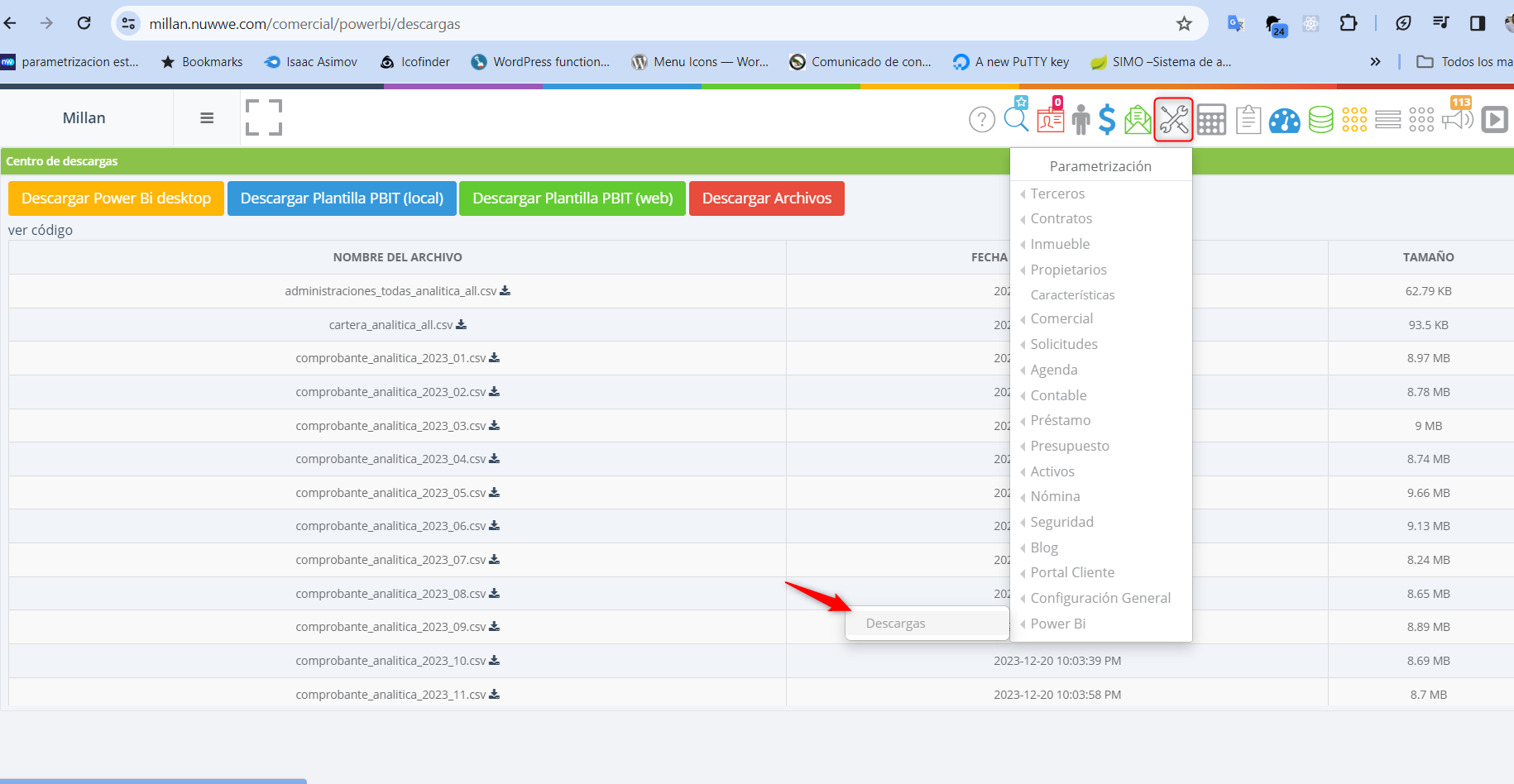
-
Descargar e instalar Power BI Desktop en el sistema; este paso solo se realiza una vez. Pueden hacer clic en el enlace de la imagen y seguir los pasos del asistente de instalación de Power BI.
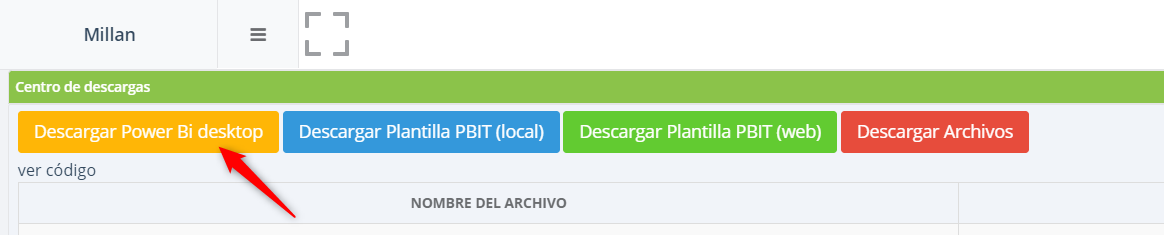
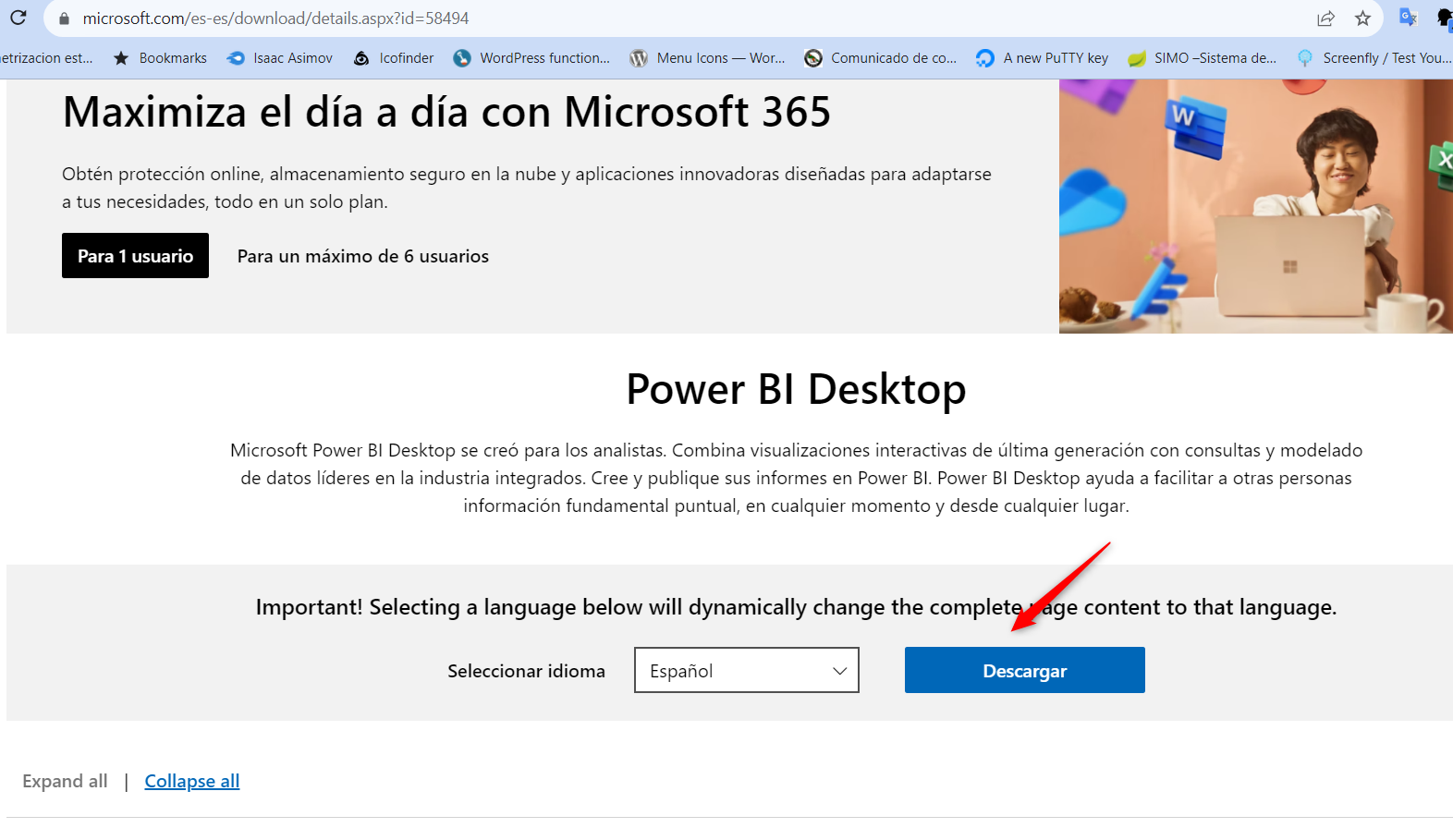
- Descargar la plantilla de Power BI tipo Web proporcionada para su uso.

-
Abrir la plantilla de Power BI proporcionada para su uso. Se mostrará una ventana como la siguiente:
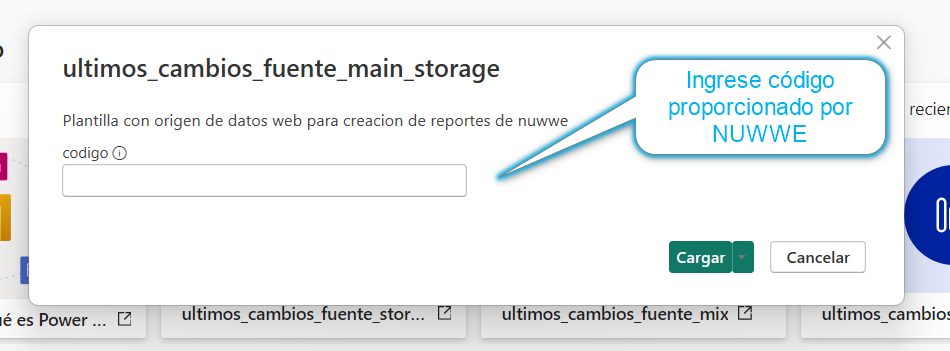
-
Para ingresar el código copie el código que aparece en la pantalla
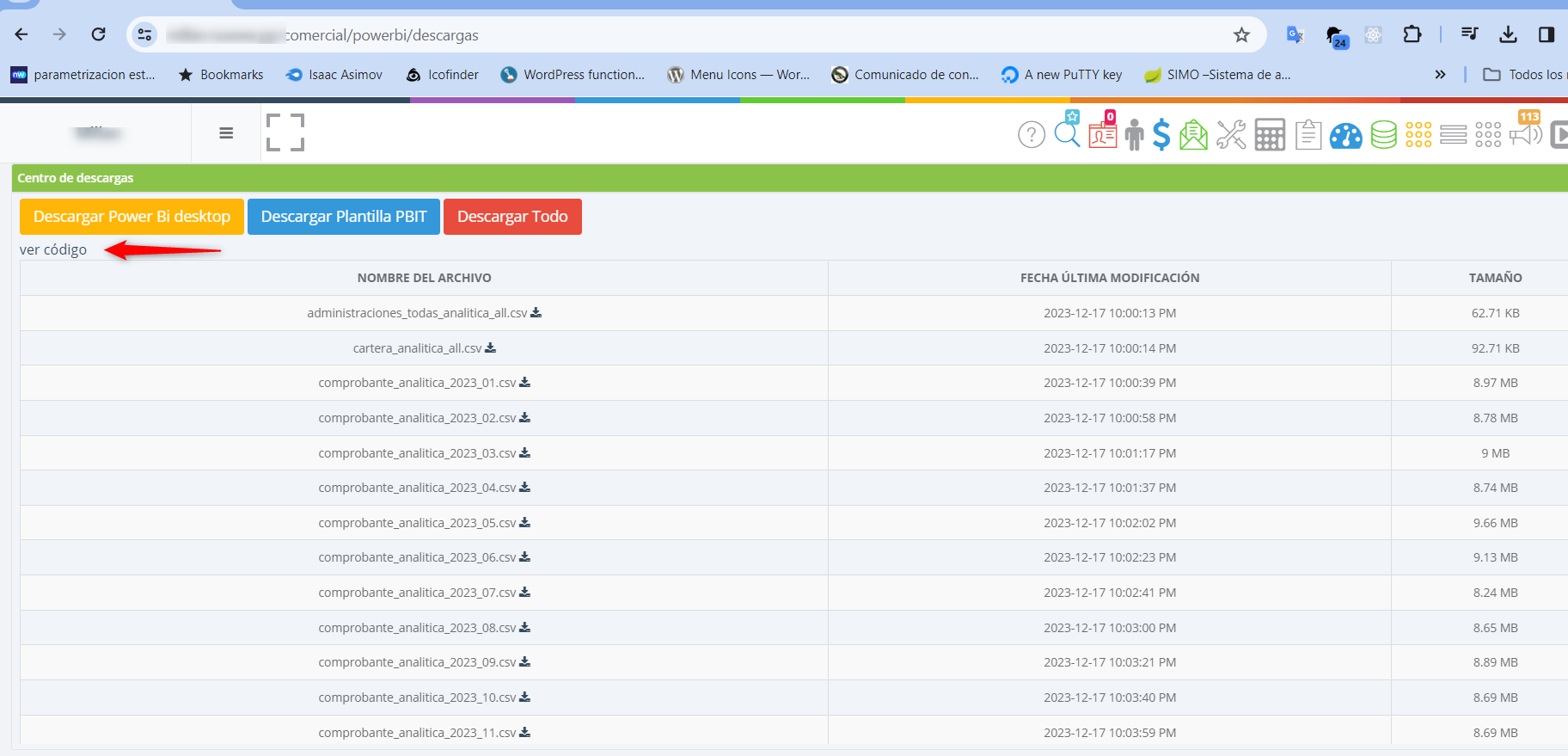 copie el código
copie el código
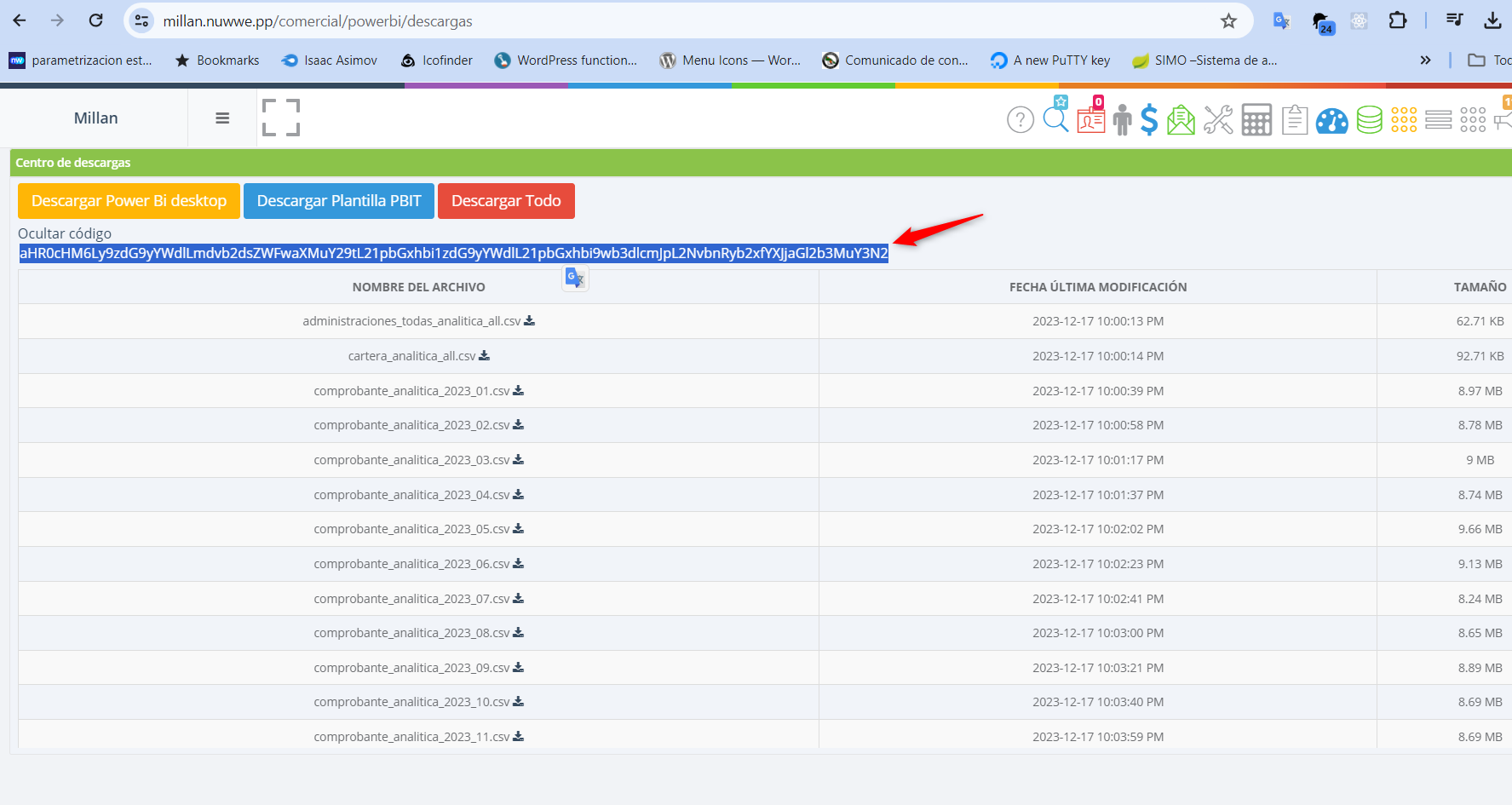 ingreselo en el campo solicitado por la plantilla
ingreselo en el campo solicitado por la plantilla
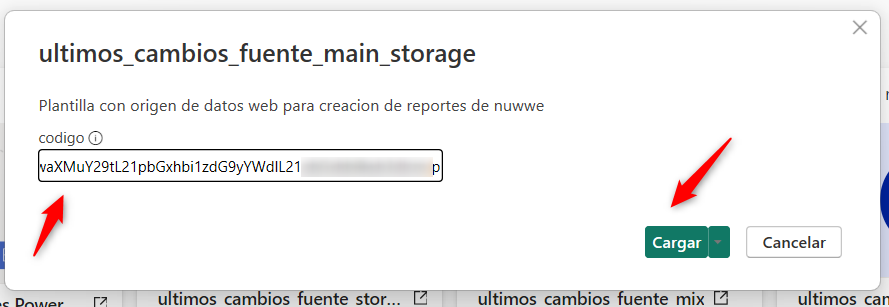
Espere a que se carguen las consultas:
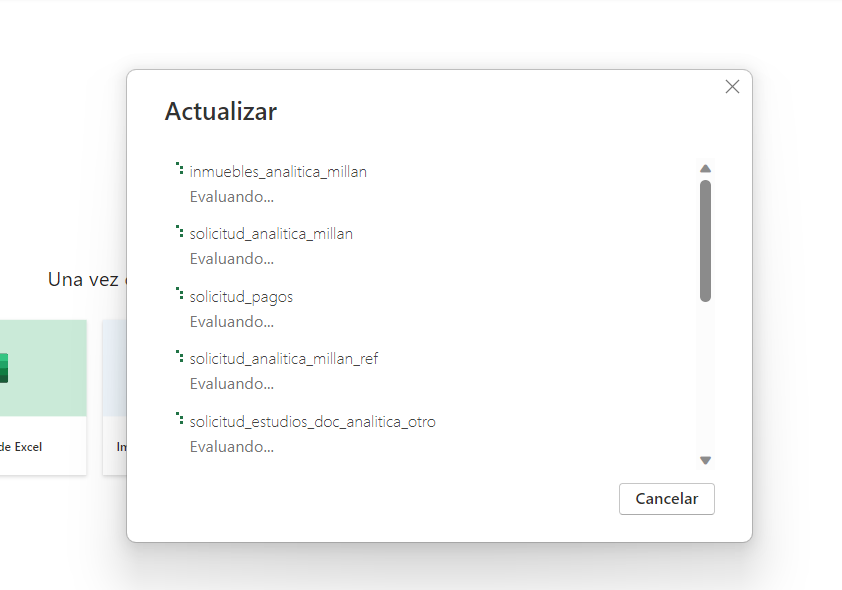
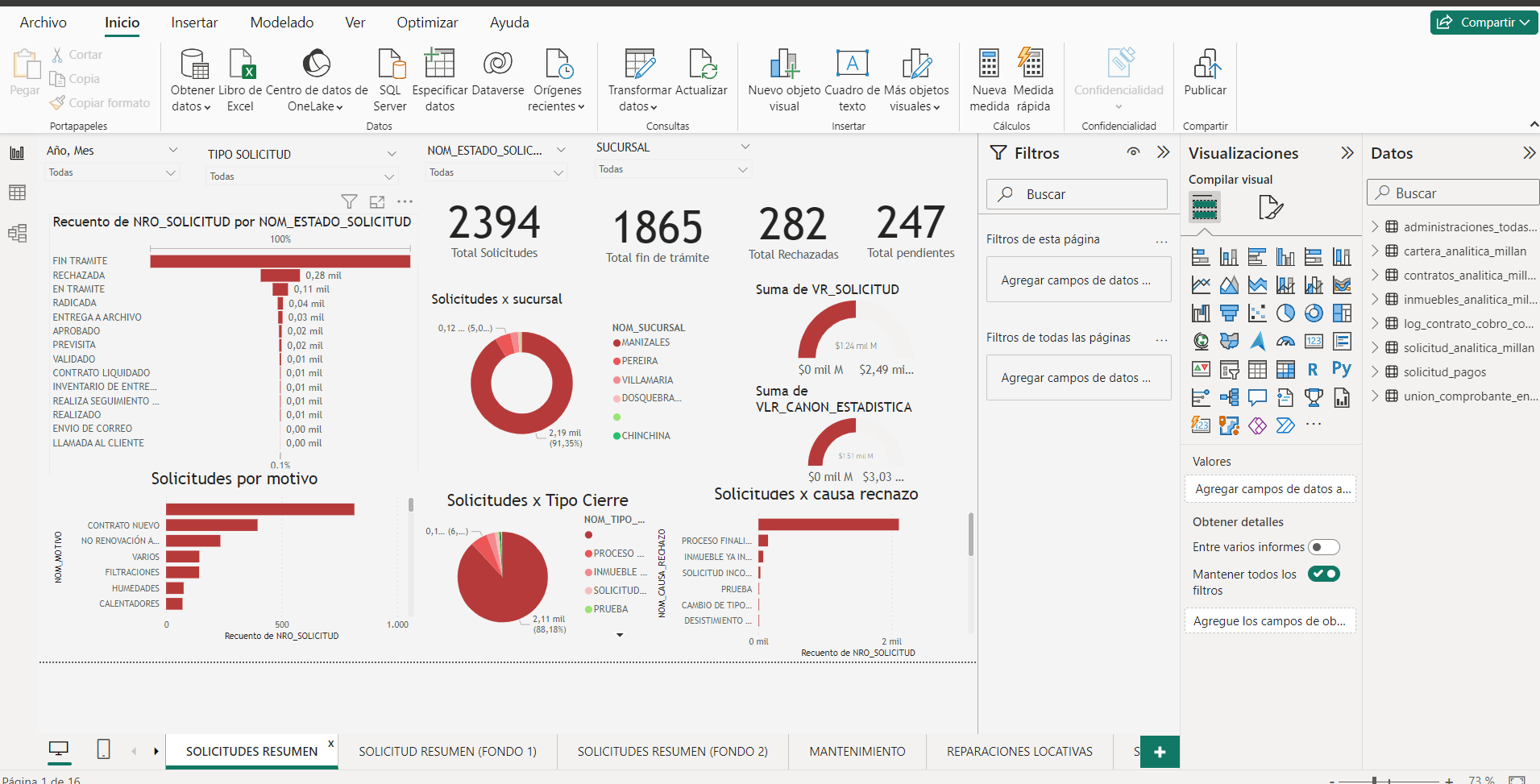
Tipo Local
-
Ingresar a la siguiente pantalla:
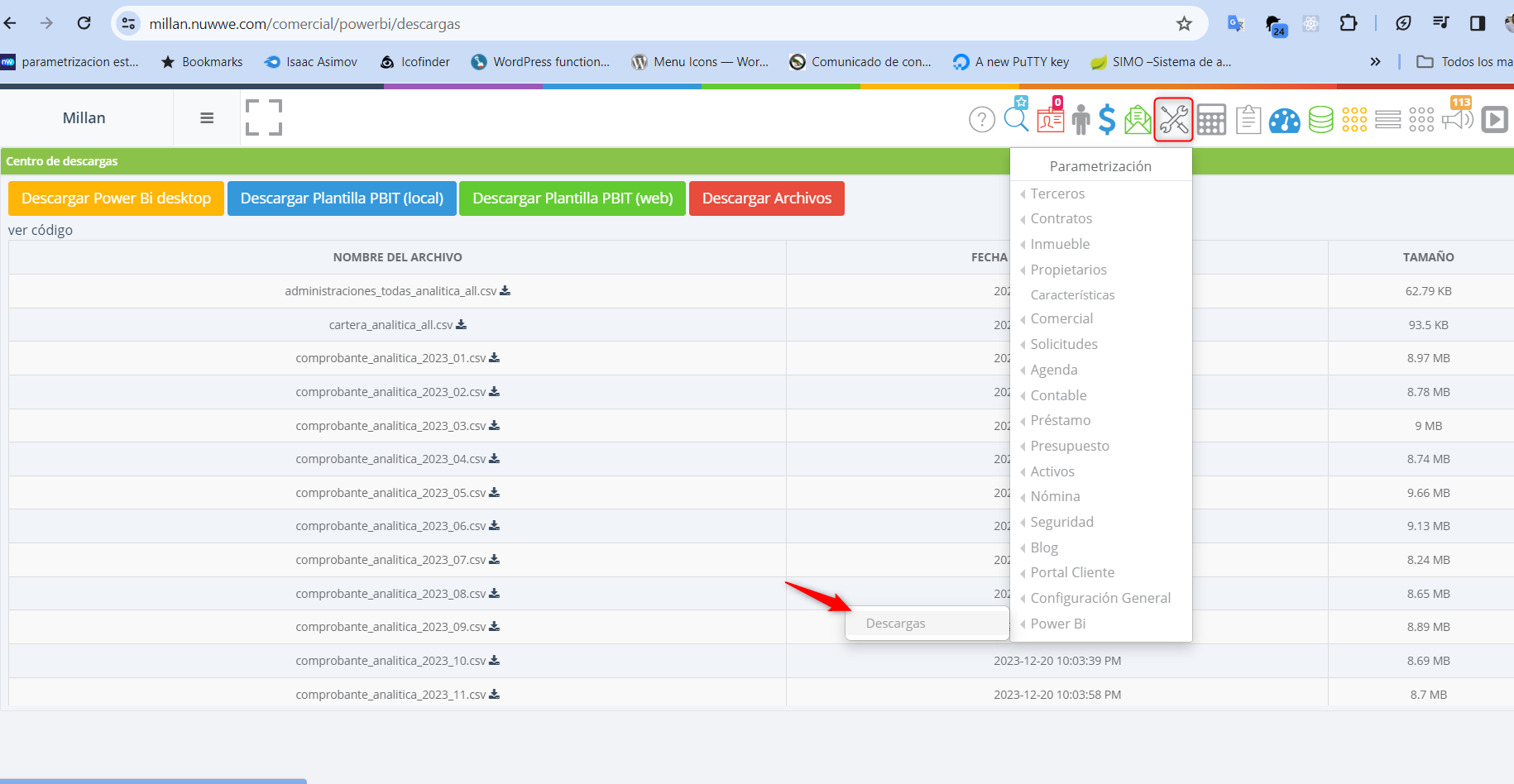
-
Descargar e instalar Power BI Desktop en el sistema; este paso solo se realiza una vez. Pueden hacer clic en el enlace de la imagen y seguir los pasos del asistente de instalación de Power BI.
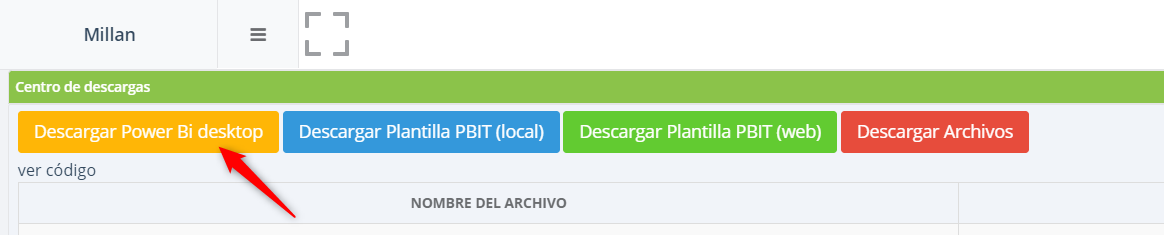
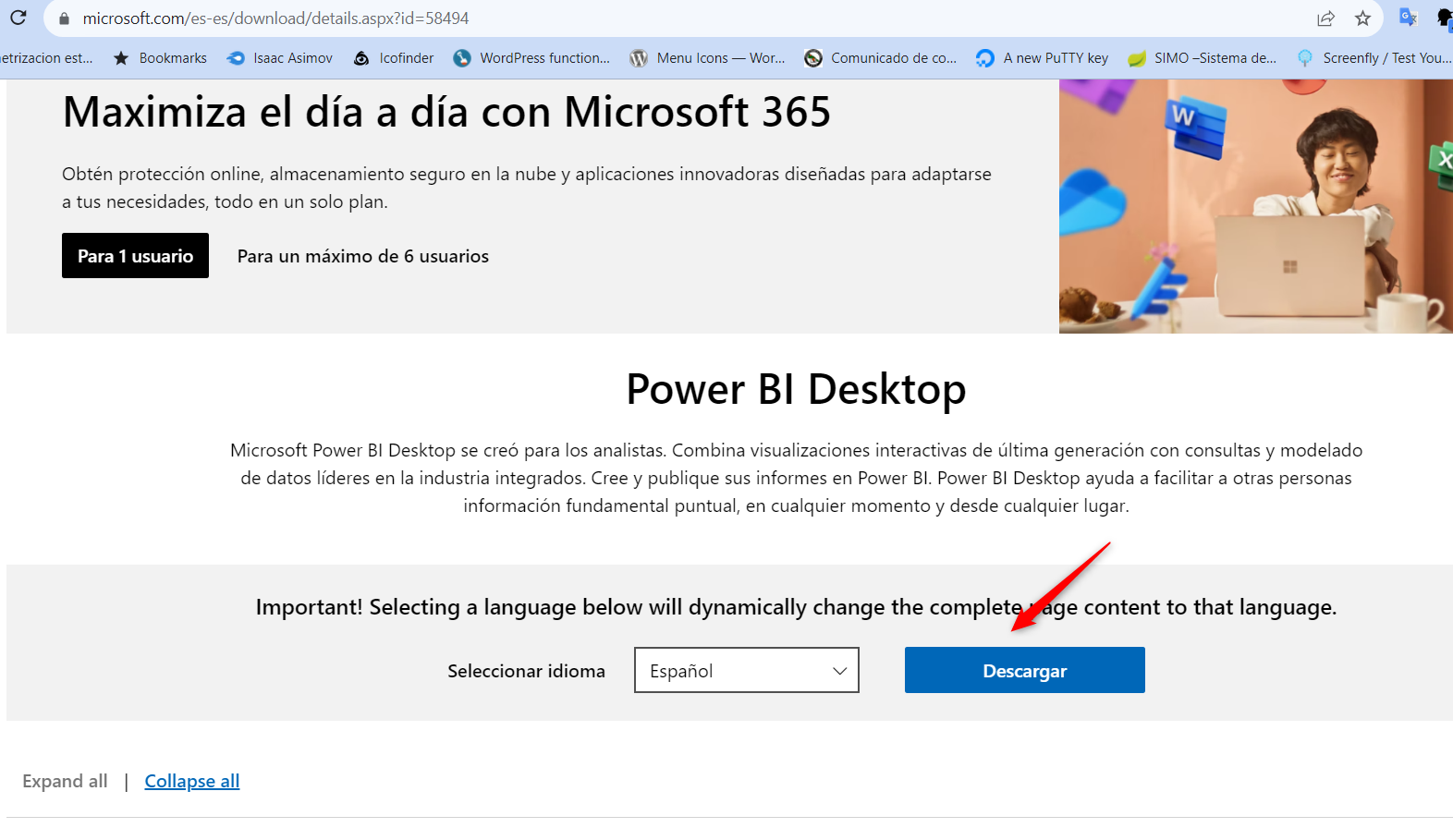
- Descargar los archivos CSV y descomprimirlos en una ubicación deseada en la PC. Al hacer clic en el botón "Descargar Todo" según se muestra en la siguiente imagen, tener presente que los archivos se actualizarán una vez al dia (por lo general en horas de la noche o madrugada).
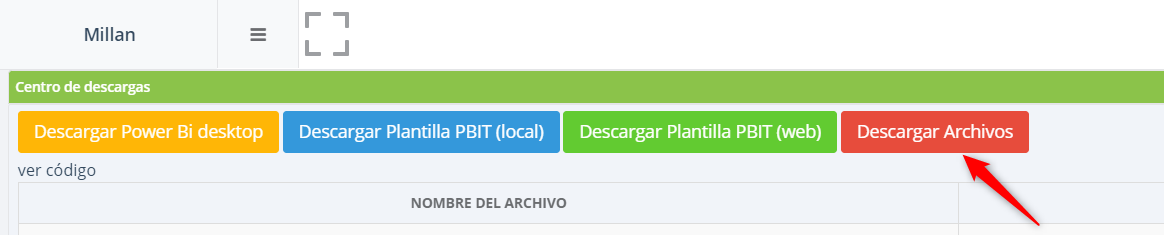
Se observa que los archivos se descomprimen en una carpeta definida por el usuario, por ejemplo "F:\powerbi reports\archivos". Los archivos deben tener formato CSV.
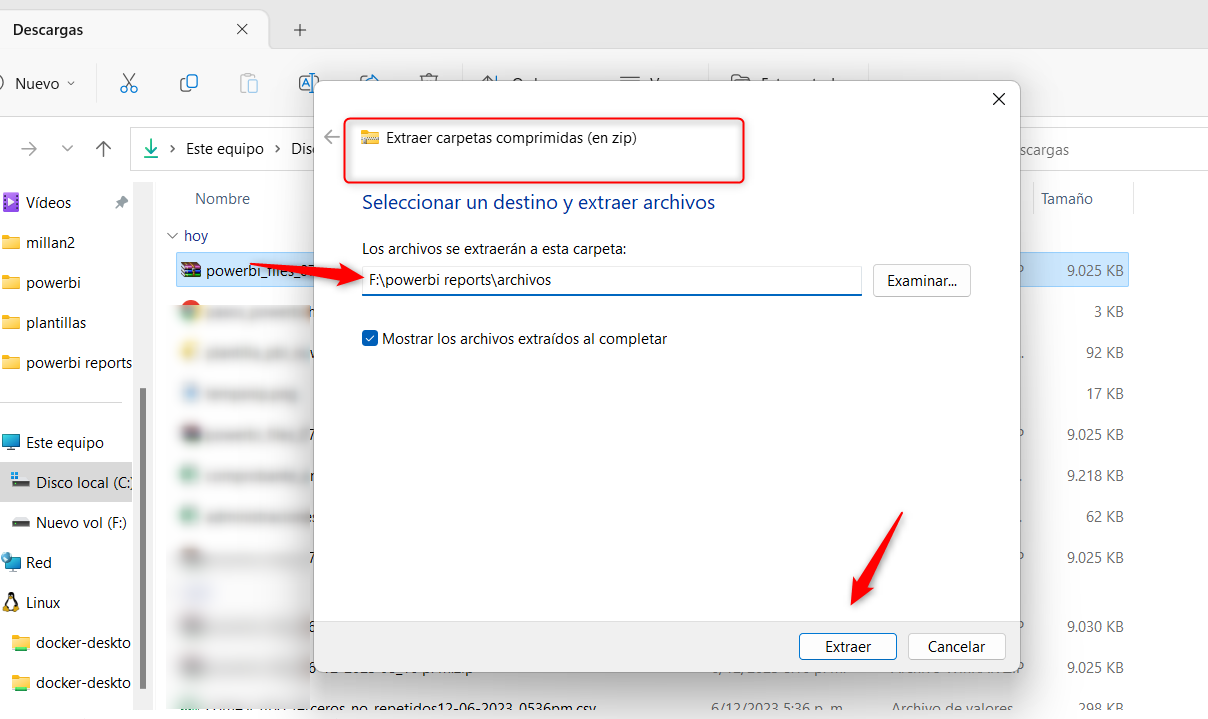
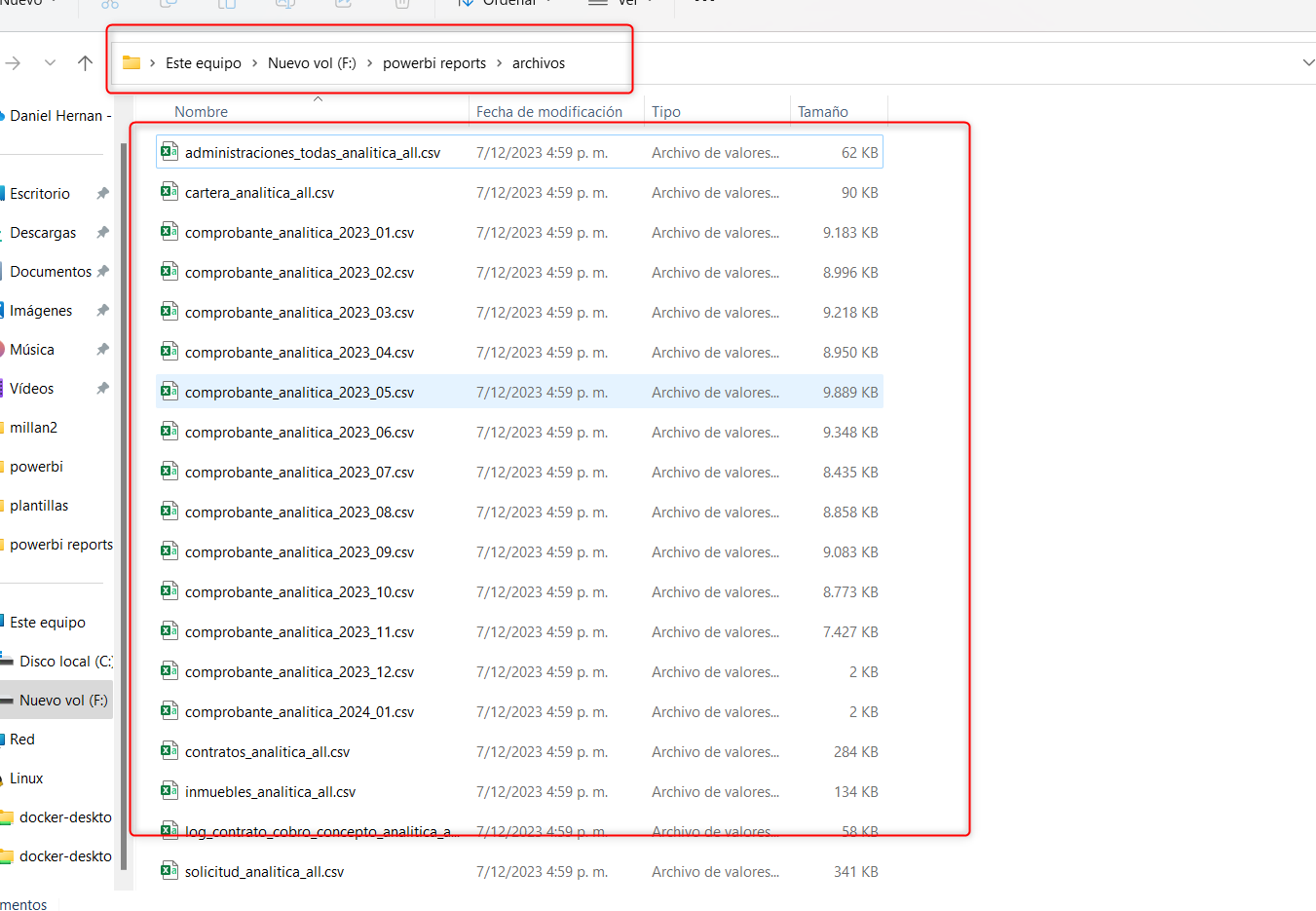
- Descargar la plantilla de Power BI tipo local proporcionada para su uso.
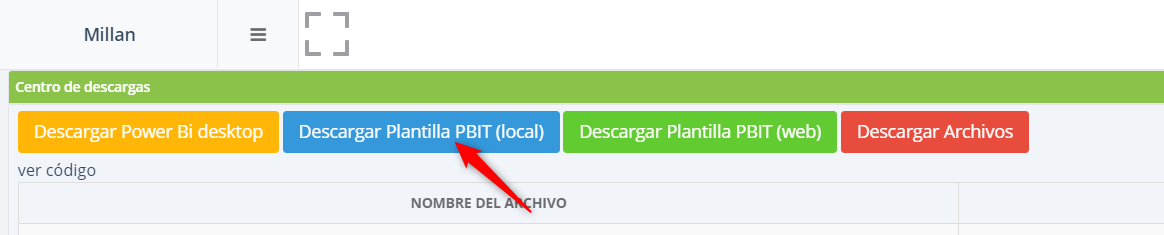 4. Una vez se haya terminado de instalar power bi abra la plantilla que descargó en el paso anterior llamada: plantilla_pbi_nuwwe.pbit
4. Una vez se haya terminado de instalar power bi abra la plantilla que descargó en el paso anterior llamada: plantilla_pbi_nuwwe.pbit
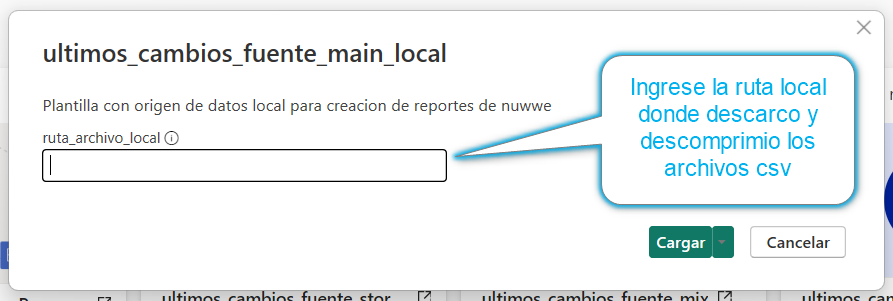
Agregar la ruta de los archivos descargados en el paso 2. Para este ejemplo, la ruta es "F:\powerbi reports\archivos". En este caso, especificar la ruta donde se almacenaron los archivos descomprimidos.
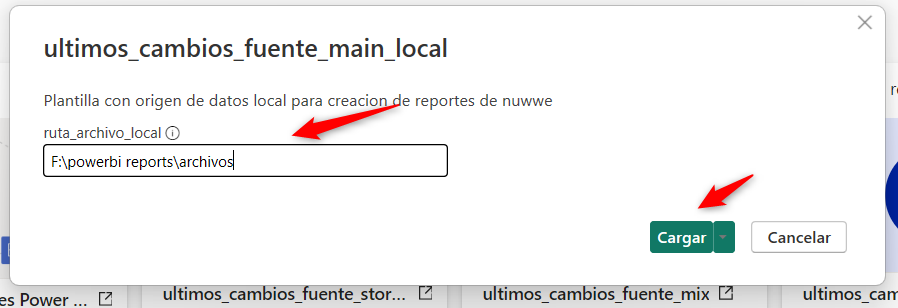
Espere a que se carguen las consultas:
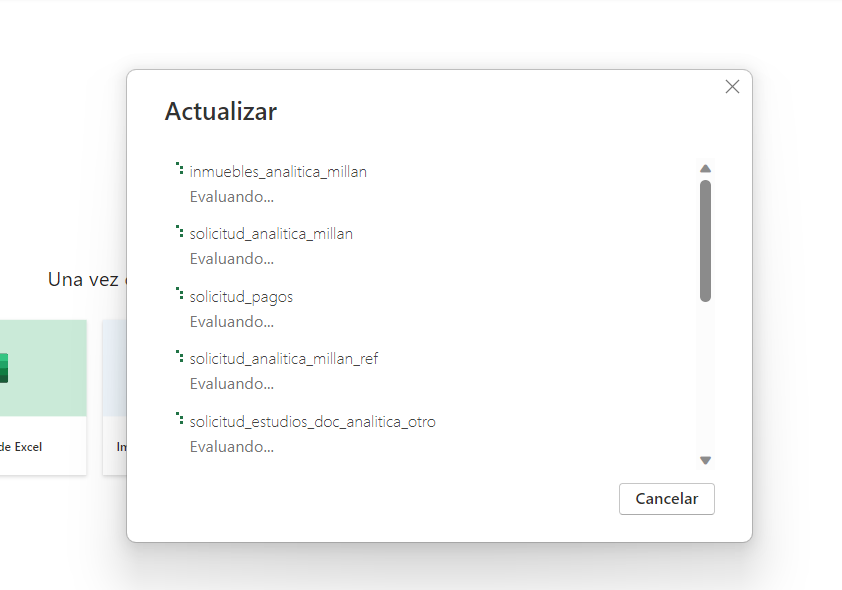
Una vez cargadas las consultas podra navegar por cada uno de las pestañas
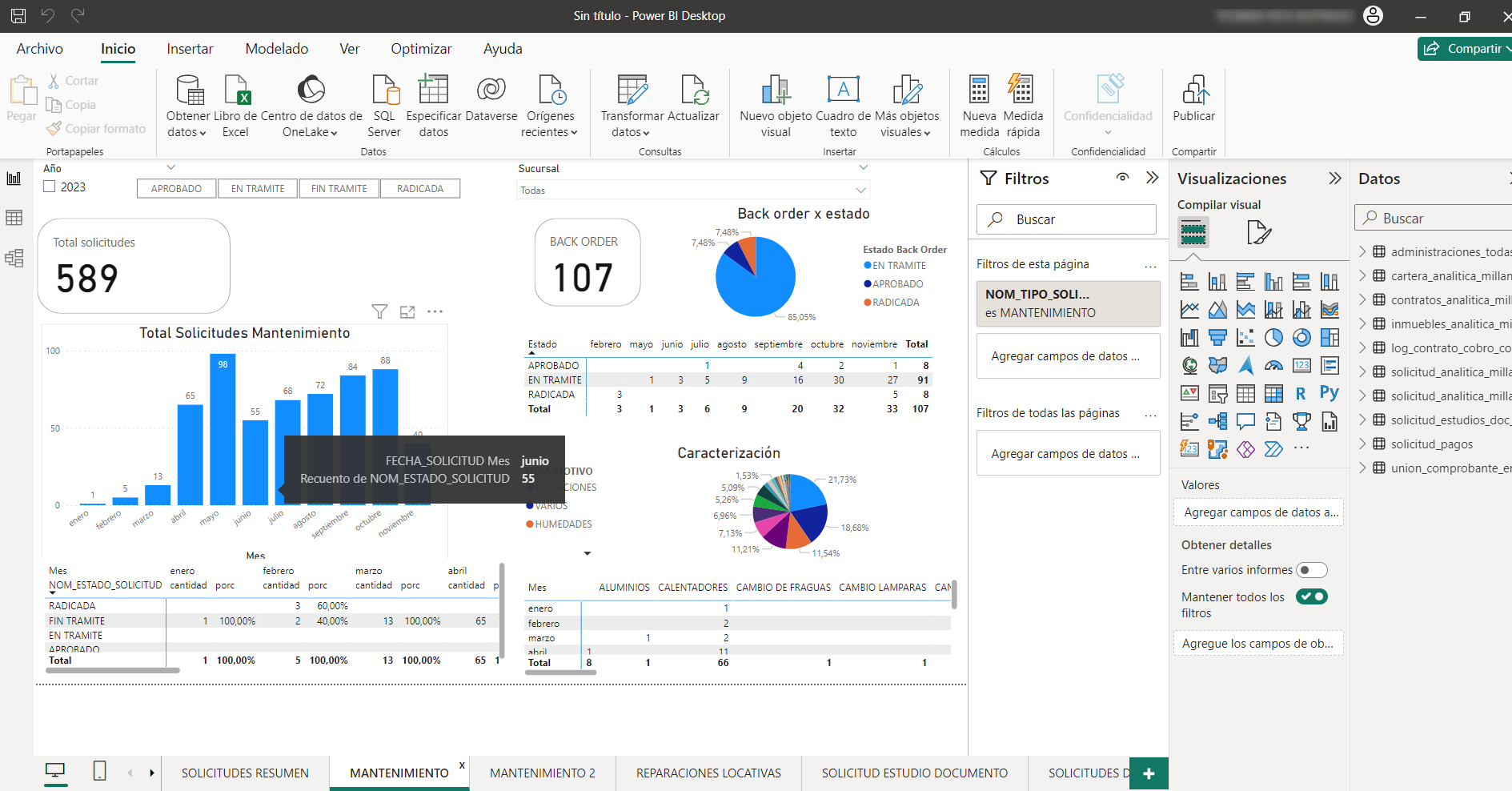
Terner en cuenta:
- Los archivos se actualizan automáticamente una vez al día, en la noche o madrugada .
- Los archivos quedan guardados en cloud storage
- Power BI Desktop es gratuito, pero no permite compartir reportes en la web. Para ello, se necesita adquirir una licencia PRO o PREMIUM.
- Con Power BI Desktop, se tiene la capacidad de personalizar filtros, incorporar nuevas visualizaciones y crear pestañas adicionales.
- Es responsabilidad del usuario aprender a usar esta herramienta. Hay una amplia variedad de videos instructivos disponibles en plataformas como YouTube.
- Si se desea agregar otras tablas, se pueden descargar desde Builder Reports.